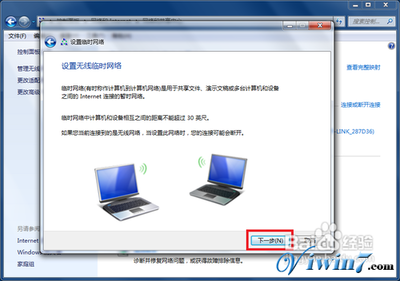我们在使用电脑的时候经常会遇到重做系统的情况,例如电脑中了病毒,开机运行慢等等。但是其中不乏很多新手朋友,他们对电脑并不熟悉可能无法完成操作系统的安装,其实有工具安装系统很简单的,下面就跟随小编一起来看看怎样给电脑做系统吧。
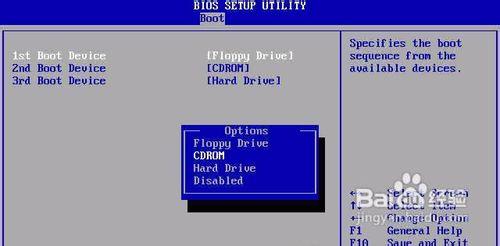
电脑做系统教程――工具/原料
点击这里输入工具或原料
电脑做系统教程――光盘安装系统电脑做系统教程 1、
这应该是比较传统也是比较常用的一种方法,当然使用这种方法是有前提的,光驱和系统盘就是使用光盘安装必备的工具,光驱一般是装机自带,而光盘很便宜可以买到,如果你这两样条件都满足的话,就可以使用这种方法做系统了。
电脑做系统教程 2、
安装之前我们还必须设置开机启动项,系统默认的是启动项是硬盘启动,我们需要把它改为光驱启动。关于怎样设置开机启动项小编在以往的经验中写过,就不在这里详细叙述了,可以参考小编以往的经验。
电脑做系统教程 3、
使用光盘安装系统的过程其实十分简单,进入选项之后只需轻轻一点“安装操作系统到C盘”即可(一般都是安装项的第一项),剩下的就给系统自己处理,我们只需耐心等待即可。整个安装过程十分简单,很适合初级使用者重装操作系统使用。
电脑做系统教程 1、
可能是嫌光驱麻烦,现在配置的很多主机已经没有光驱了,自然也就不能使用光驱装系统了,没关系,没有光驱我们可以换一种安装操作系统的方法,使用U盘安装,你的电脑可以没有光驱,但总不能没有USB接口吧。
电脑做系统教程_做系统
电脑做系统教程 2、
使用U盘比起光盘麻烦之处在于我们需要先制作U盘启动盘,首先我们下载制作工具进行启动盘的制作,关于U盘启动盘的制作过程可以参考小编相关的制作经验,U盘启动盘只是引导盘,本身没有任何操作系统,因此我们需要自行下载需要进行安装的操作系统。
电脑做系统教程 3、
跟设置光驱一样,我们同样需要对U盘启动进行设置,只不过是把光驱换成了USB启动罢了。当然在设置之前需要注意一点,在开启电脑之前我们就要插上U盘,这样在设置BIOS的时候才能找到我们的U盘盘符。
电脑做系统教程 4、
然后就是使用U盘来安装系统了,有关U盘安装系统,小编曾经详细的写过相关经验,在这里就不详细讲述了,有需要的朋友可以参考小编以往的U盘做系统的经验。提示一点,有些电脑使用Win PE可能无法进入系统,此时我们可以换换Win7 PE试试。
电脑做系统教程_做系统
电脑做系统教程――注意事项如果你不嫌麻烦的话还可以为主机装个光驱使用光盘安装法进行安装。
做系统之前我们需要对系统盘中的东西做备份,因为重装系统会把系统盘中的所有东西都删除掉,因此我们需要做好备份以免造成数据丢失。
U盘启动盘只是起到了引导作用,它本身不像光盘含有操作系统,我们必须下载操作系统才能进行安装操作。
以上就是关于“电脑做系统教程”的全部内容,希望对有需要的朋友有所帮助。
 爱华网
爱华网